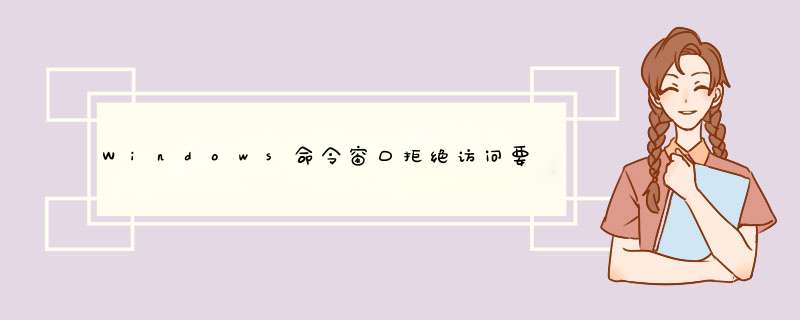
用户无法用本人账户密码登陆系统,提示“group policy client服务未能登录,拒绝访问”。
“group policy client”服务用于应用由这台计算机的管理员或者其他用户通过组策略组件配置的设置。如果该服务被停止或禁用,相关设置将无法被应用,并且应用程序和组件也将无法继续通过组策略进行管理,同时任何依赖组策略组件的应用程序或者计算机都将可能无法正常工作。该服务默认自动运行,如果没有使用帐户保护机制,并且该计算机没有位于企业网络中,那么就可以禁用该服务。
解决方法:
方法一:这个服务默认情况下只能在系统启动的时候自动启动,而且不能修改启动类型,只有在安全模式下可以修改,开机时不停地按F8,在d出对话框选择安全模式,到控制面板再新建一个用户名,重新启动电脑选择刚刚新建的那个用户名就可以进入系统了。不过桌面有了变化,只要再到你的硬盘里把你安装的软件快捷方式复制到桌面就可以了。
方法二:开机按F8启动到修复计算机,根据最近时间选项修复,还原到最近的一次还原点,提示修复成功后,按下对话框的重新启动即可。(这个方法最简单)
方法三:1开机按F8(或从光盘启动)-修复计算机-命令提示符,输入:
reg load "hklm\offline
software" c:\windows\system32\config\software
2 键入regedit打开注册表依次
HKEY_LOCAL_MACHINE\offline SOFTWARE\Microsoft\Windows
NT\CurrentVersion\ProfileList下在s-1-5-21打头的项中根据ProfileImagePath找不能登录的用户名,记下其sid,通常是2个
s-1-5-21-1000和s-1-5-21-1000bak,
保留s-1-5-21-1000bak删除s-1-5-21-1000
3 卸载配置单元 reg unload "hklm\offline software"。
4重启计算机,即可正常登录。
方法四:(1)开机按F8(或从光盘启动)-修复计算机-命令提示符,输入:
reg load Hklm\abc c:\windows\system32\config\system
(2)键入regedit打开注册表
HKEY_LOCAL_MACHINE\abc\CurrentControlSet1\services\gpsvc下将start的数据设为2
(3)卸载配置单元 reg unload Hklm\abc
(4)重启计算机,正常登陆。
方法五:更改用户组开机F8键进安全模式,点击开始菜单>>右键点击“计算机”>>“管理”>>“本地用户和组”>>“用户”>>右键“administrator”>>
“属性”>>把“帐户已禁用”前面的勾取消 >> 切换到用户undefined给出以下几种方法,推荐使用第三种方法,第一种和第二种方法未进行校验,请读者慎重选择,第四种方法建议不要轻易使用,因为重装系统虽然简单,但是原有的软件和数据也得重新弄。
用户无法用本人账户密码登陆系统,提示“group policy client服务未能登录,拒绝访问”。
“group policy client”服务用于应用由这台计算机的管理员或者其他用户通过组策略组件配置的设置。如果该服务被停止或禁用,相关设置将无法被应用,并且应用程序和组件也将无法继续通过组策略进行管理,同时任何依赖组策略组件的应用程序或者计算机都将可能无法正常工作。该服务默认自动运行,如果没有使用帐户保护机制,并且该计算机没有位于企业网络中,那么就可以禁用该服务。
解决方法:
方法1:
(1)开机按F8(或从光盘启动)-修复计算机-命令提示符,输入:
reg load Hklm\abc c:\windows\system32\config\system
(2)键入regedit打开注册表
HKEY_LOCAL_MACHINE\abc\CurrentControlSet1\services\gpsvc下将start的数据设为2
(3)卸载配置单元 reg unload Hklm\abc
(4)重启计算机,正常登陆。
方法2:
(1)开机按F8-修复计算机-命令提示符(或从光盘启动-修复计算机-命令提示符)输入:
reg load "hklm\offline software" c:\windows\system32\config\software
(2)键入regedit打开注册表依次找到
HKEY_LOCAL_MACHINE\offline SOFTWARE\Microsoft\WindowsNT\CurrentVersion\ProfileList下在s-1-5-21打头的项中根据ProfileImagePath找不能登录的用户名,记下其sid,通常是2个:
s-1-5-21-1000和s-1-5-21-1000bak,保留s-1-5-21-1000bak删除s-1-5-21-1000
(3)卸载配置单元 reg unload "hklm\offline software"
(4)重启计算机,即可正常登录。
方法3:
更改用户组开机F8键进安全模式,点击开始菜单>>右键点击“计算机”>>“管理”>>“本地用户和组”>>“用户”>>右键“administrator”>> “属性”>>把“帐户已禁用”前面的勾取消 >> 切换到用户“administrator”
方法4:
系统还原。
欢迎分享,转载请注明来源:内存溢出

 微信扫一扫
微信扫一扫
 支付宝扫一扫
支付宝扫一扫
评论列表(0条)